当我们的电脑使用很长一段时间之后会出现卡顿等等现象,其实我们可以通过win7重装系统来解决这个故障。那么win7重装系统怎么操作呢,下面小编就给大家演示下简单的win7重装系统教程,大家一起来看看吧。
工具/原料:
系统版本:Windows7系统
品牌型号:联想小新Air15 锐龙版
软件版本:小白一键重装系统v2290
方法/步骤:
1.下载安装小白一键重装系统并打开,选择win7系统,点击下一步。
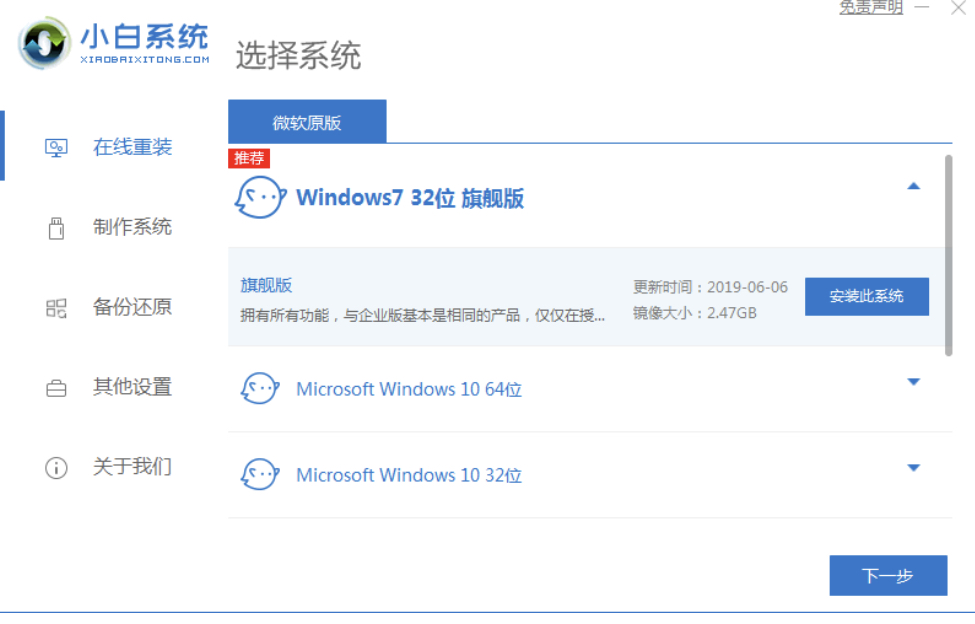
2.正在下载我们选择好的系统以及安装所需要的环境等等。
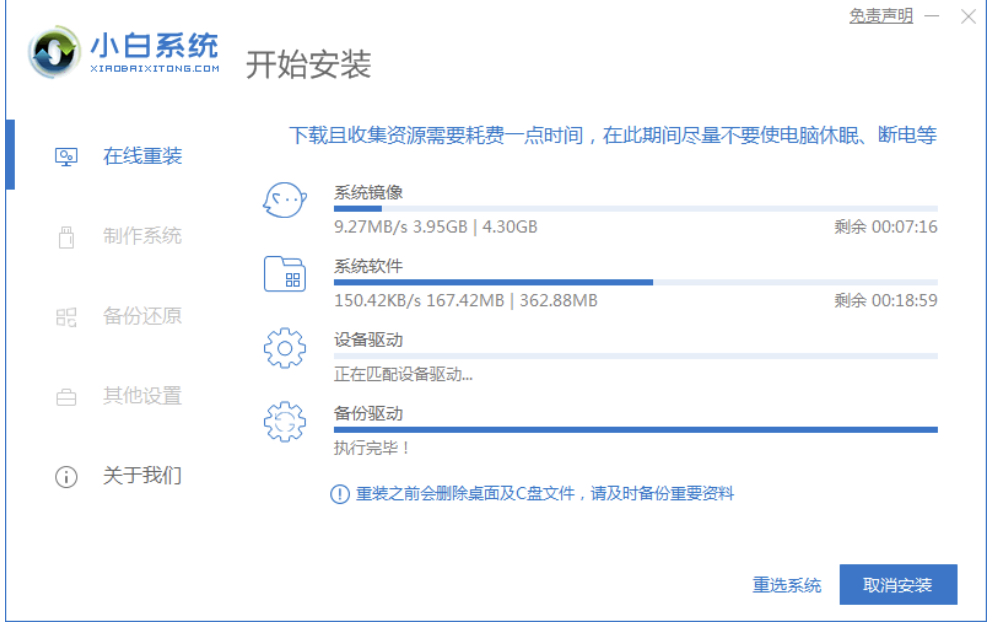
3.耐心等待,系统部署完毕之后。点击立即重启电脑。
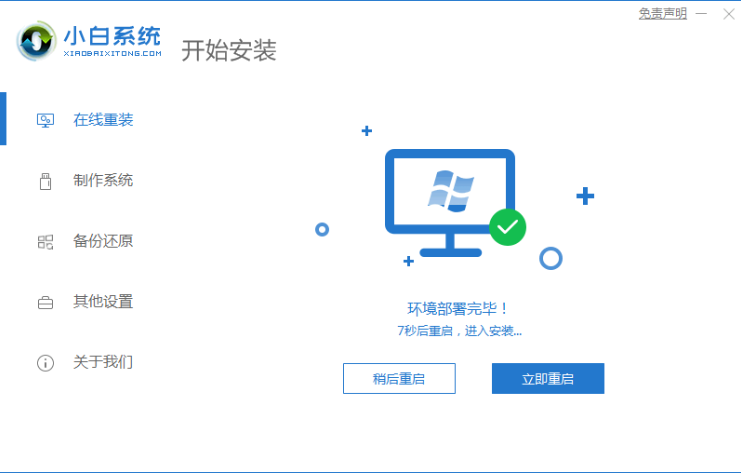
4.我们选择带有“PE-MSDN”的选项,按回车键进入系统。
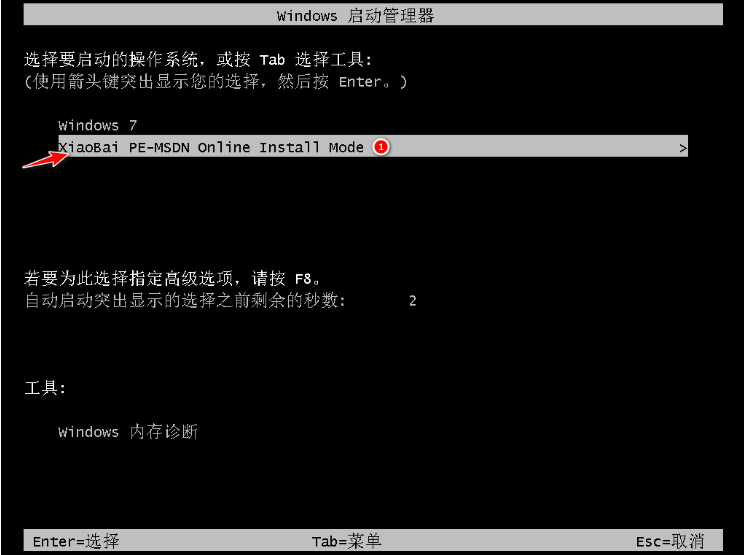
5.当电脑进入pe之后,系统将会自动开始安装。
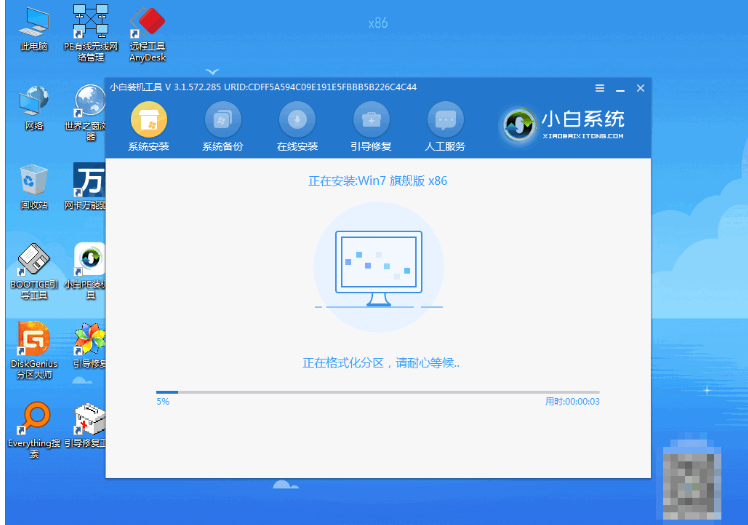
6.此时正在引导修复,点击确定即可。
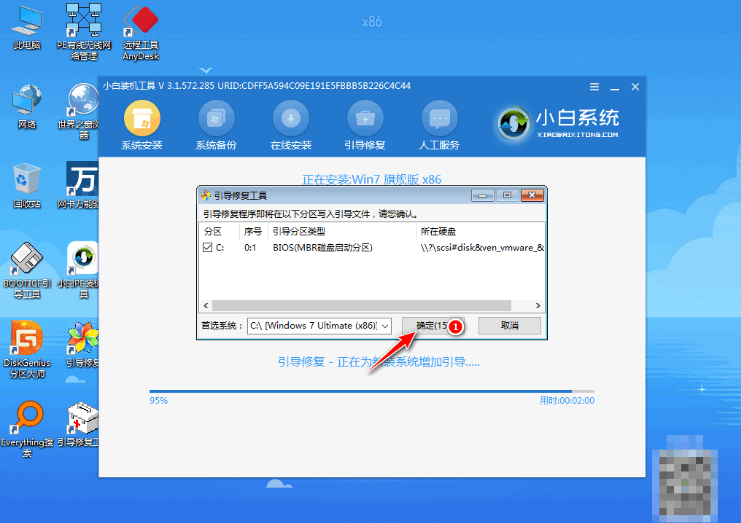
7.点击确定即可。
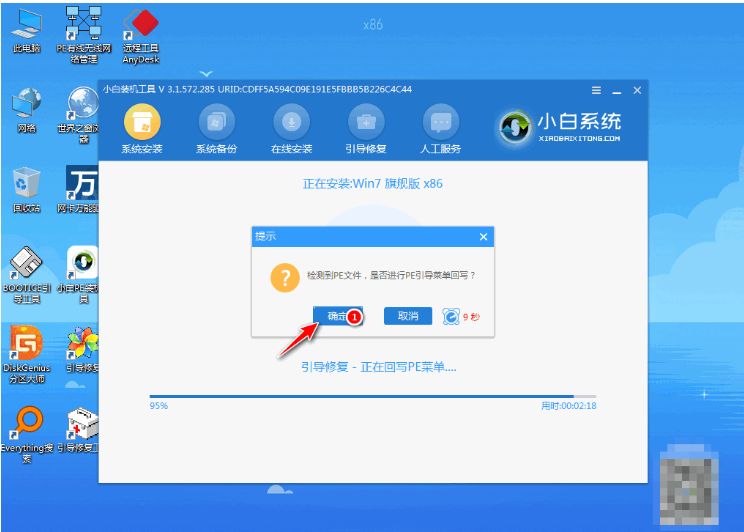
8.系统安装完成之后,点击立即重启。
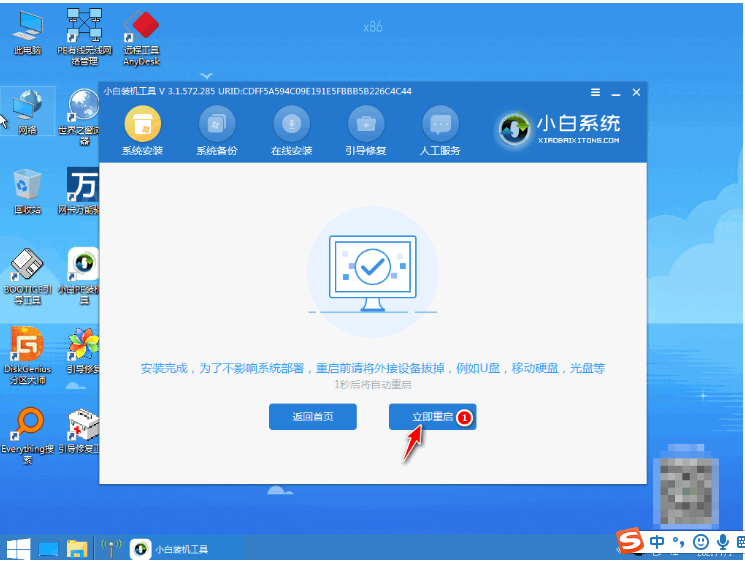
9.选择Windows7,按下回车键进入系统。
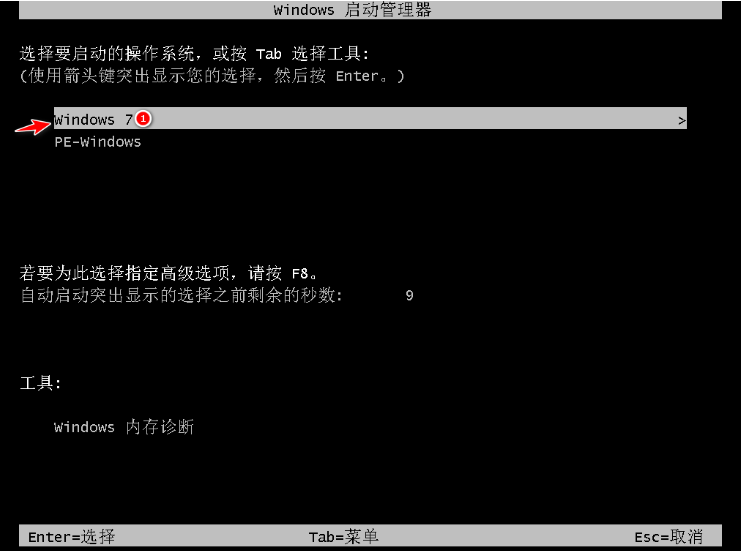
10.当电脑进入全新的桌面就说明重装win7系统就完成啦。

总结:
上述就是win7系统重装教程啦,希望对你们有所帮助。